Wenn Sie MAXQDA starten, erscheint zunächst das MAXQDA-Logo und dann folgender Willkommensdialog, der Ihnen einen direkten Zugriff auf Anleitungen zum Einstieg in MAXQDA ermöglicht.
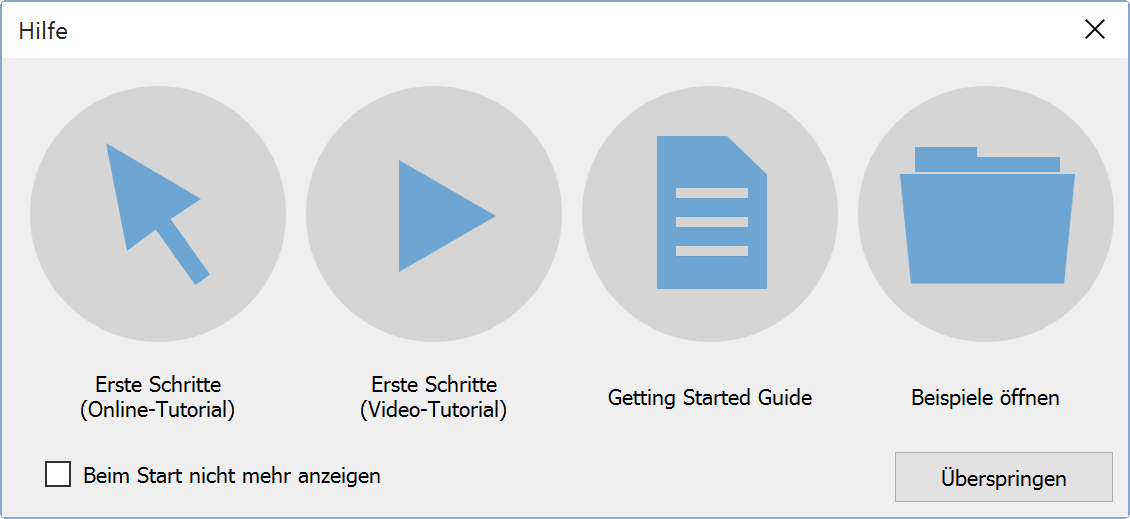
Ein Klick auf den Button Beispiele öffnen listet die bei der Installation mitgelieferten Beispielprojekte, mit denen Sie die Funktionen von MAXQDA intensiv erkunden können. Klicken Sie erst auf ein Projekt aus der Liste und dann auf OK, um das ausgewählte Beispielprojekt zu öffnen.
Nach einem Klick auf Überspringen erscheint das folgende Start- und Anmeldefenster. Falls Sie Beispiele öffnen gewählt haben, erscheint das Startfenster unmittelbar.
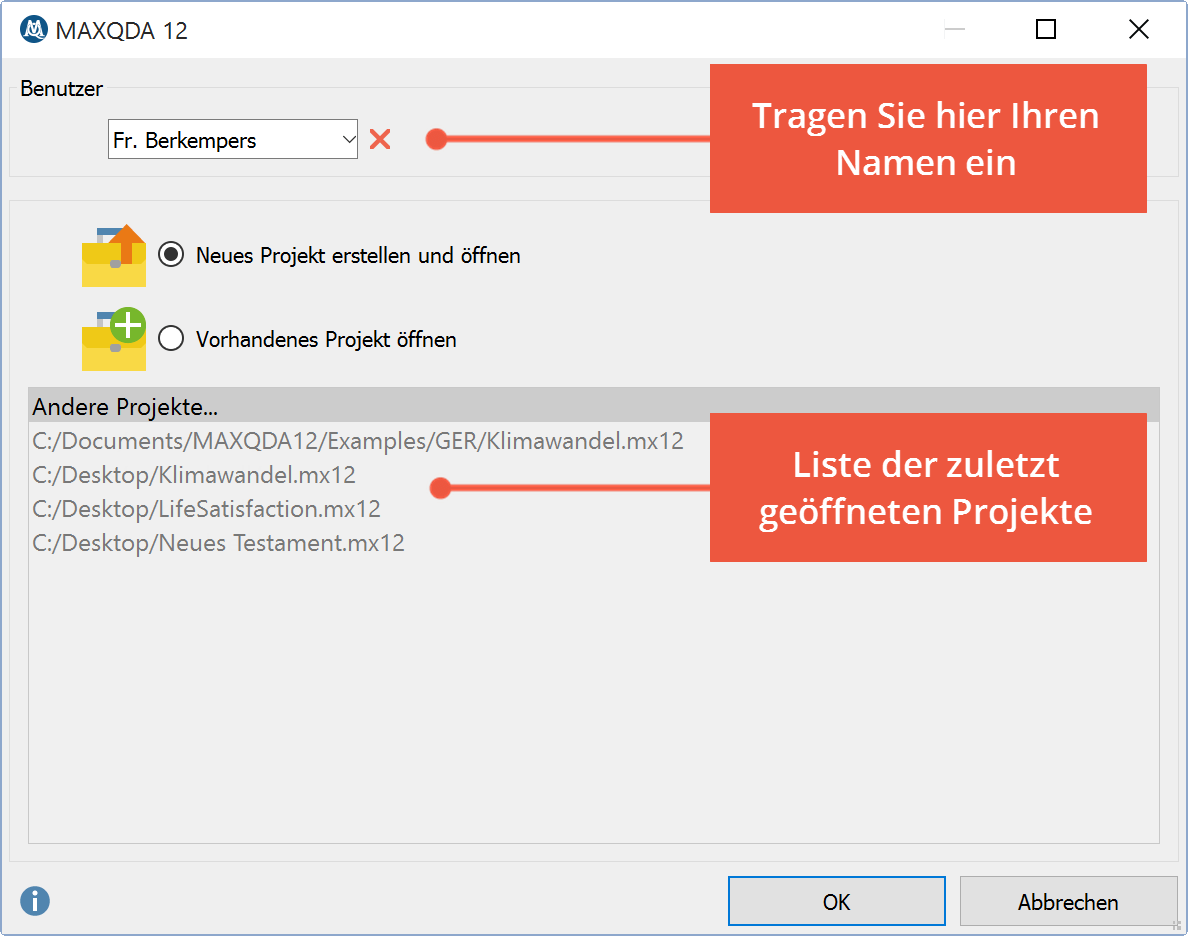
In das Feld Benutzer sollten Sie Ihren Namen eintragen, so wird dann während der gesamten Sitzung mit MAXQDA bei allem, was sie machen, sei es nun Dokumente importieren, Segmente codieren oder Memos schreiben, Ihr Name als Signatur benutzt. Dieses Benutzersystem ist natürlich besonders praktisch, wenn Sie in einem Team arbeiten. Es lässt sich dann leicht nachvollziehen, wer welche Arbeiten gemacht hat.
Wenn Sie ein Neues Projekt erstellen und öffnen möchten, klicken Sie auf OK. Wählen Sie ansonsten die Option Vorhandenes Projekt öffnen. Im unteren Fensterbereich suchen Sie entweder eins der zuletzt geöffneten Projekte aus oder klicken direkt auf OK, um ein anderes Projekt zu öffnen.
Projektdateien von MAXQDA 12 tragen die Endung MX12 – wenn in Ihrem Computersystem die Dateiendungen ausgeblendet sind, erkennen Sie die Dateien am MAXQDA-Symbol und am Dateityp „MAXQDA 12 Project File“. In das erstellte oder geöffnete Projekt können Sie nun Ihr Datenmaterial (wie etwa Interviewtranskripte, Berichte als PDF-Dateien oder Videosequenzen) als sogenannte Dokumente importieren.
